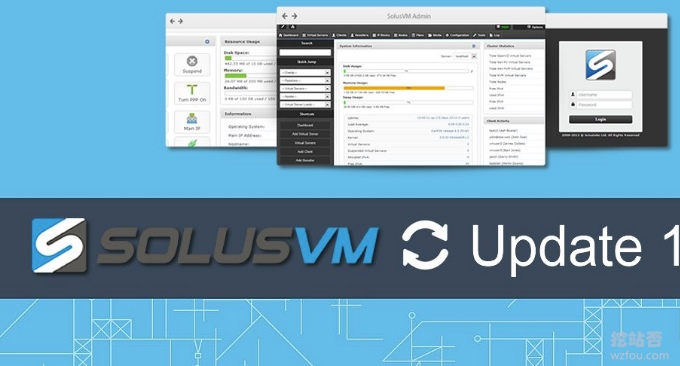
Servidores dedicados podem ser vinculados a vários IPs, e os comerciantes geralmente fornecem de 2 a 5 endereços IP ao comprar um servidor dedicado. Para vários sites, endereços IP independentes são muito benéficos para o SEO. Claro, é um desperdício usar um servidor dedicado para construir um site. Podemos virtualizar o servidor dedicado em um host VPS para que mais pessoas possam usá-lo.
Vincular vários IPs a um servidor independente e adicionar vários endereços IP ao SolusVM são, estritamente falando, duas coisas diferentes. Se você descobrir que o endereço IP atribuído ao host VPS criado pelo SolusVM não está conectado à rede, você pode verificar se outros endereços IP estão vinculados à placa de rede do servidor. Um IP só pode ser usado por um servidor, caso contrário, haverá. ser um conflito.

Este artigo irá compartilhar como vincular vários endereços IP a um servidor independente e como adicionar vários endereços IP ao SolusVM. Existem mais tutoriais relacionados sobre servidores independentes (amigos que procuram VPS podem ler meu tópico especial: Lista de classificação de hosts VPS):
- Solução para espaço em disco do sistema Linux cheio - erro de nenhum espaço restante no dispositivo
- Linux Crontab comando tarefa agendada sintaxe básica e tutorial de operação-VPS/Server Automation
- Use SolusVM para configurar um host NAT VPS no servidor/VPS - integre WHMCS para vender NAT VPS
1. Condições de preparação
Um host VPS ou servidor dedicado. Se você deseja um host VPS rápido, você pode encontrá-lo aqui: Coleção e resumo de hosts CN2 GIA VPS. Alguns provedores de hospedagem oferecem suporte à adição de IP a hosts VPS, mas alguns provedores de hospedagem não fornecem tais serviços. Leia as instruções cuidadosamente antes de comprar.

O mestre e o escravo SolusVM foram instalados e configurados. Se for KVM e você precisar configurar a ponte de rede ao mesmo tempo, amigos que não usaram SolusVM podem primeiro aprender sobre isso: Painel de virtualização de servidor Instalação e uso do SolusVM - suporta novo gerenciamento de OpenVZ, KVM e Xen VPS .

Calcule o endereço IP. Depois que o provedor host compra um endereço IP, ele geralmente fornece um endereço de rede, endereço de gateway e bits de máscara. Amigos que não entendem podem usar ferramentas de cálculo on-line diretamente para descobrir quais endereços IP podem usar.
- HTTP: //tool. Que tipo de comida comer.com/tools/subnetmosaic.

2. Host VPS ou servidor independente vincula vários IPs
2.1 CentOS 6 adiciona ligação a um único IP
Primeiro, execute o comando: cd /etc/sysconfig/network-s #Entre no diretório de configuração da placa de rede, comando: cp ifcfg-eth0 ifcfg-eth0:0 # A cópia está em uso do arquivo de configuração da placa de rede.
Depois de abrir o arquivo ifcfg-eth0:0 com vi, você pode ver as informações da placa de rede copiada. Só precisamos manter os seguintes itens e modificar o IP se diferentes segmentos de IP exigirem a adição de um gateway.
DEVICE=eth0:0 #此处添加:0,保持和文件名一致,添加多个ip依次递增 ONBOOT=yes #是否开机激活 BOOTPROTO=static #静态ip,如果需要dhcp获取请输入dhcp IPADDR=192.168.1.2 #此处修改为要添加的ip NETMASK=255.255.255.0 #子网掩码根据你的实际情况作修改 GATEWAY=192.168.1.1 #如是不同段ip需要添加网关
Após adicionar, reinicie a placa de rede para que tenha efeito: service network restart
2.2 CentOS 6 adiciona ligação a vários IPs ou segmentos de IP
Primeiro, crie um novo arquivo ifcfg-eth0-range0 em /etc/sysconfig/network-scripts/ (Nota: o nome do novo arquivo é o nome da placa de rede em use - range0). Após a criação, use o editor vi: vi /etc/sysconfig/network-scripts/ifcfg-eth0-range0.
Insira o seguinte formato de conteúdo de arquivo:
DEVICE=eth0
ONBOOT=yes
BOOTPROTO=static
IPADDR_START=起始IP地址
IPADDR_END=结束IP地址
CLONENUM_START=0 子网卡命名起始数
GATEWAY=网关地址
NETMASK=子网掩码
NO_ALIASROUTING=yes
Se houver vários segmentos IP que precisam ser adicionados, tome cuidado para não confundir a posição inicial do nome da placa de sub-rede. Nomeie o segundo segmento como -range1 e assim por diante. Após a conclusão da adição, reinicie a placa de rede para que tenha efeito: service network restart
DEVICE=eth0:0 #此处添加:0,保持和文件名一致,添加多个ip依次递增
ONBOOT=yes #是否开机激活
BOOTPROTO=static #静态ip,如果需要dhcp获取请输入dhcp
IPADDR=192.168.1.2 #此处修改为要添加的ip
NETMASK=255.255.255.0 #子网掩码根据你的实际情况作修改
GATEWAY=192.168.1.1 #如是不同段ip需要添加网关
2.3 Ubuntu adiciona IP vinculativo
Determine o nome do seu dispositivo Ethernet. Neste exemplo, usaremos eth0.
ip link show
Adicione as seguintes linhas em /etc/network/interfaces:
auto eth0:0
iface eth0:0 inet static
address 1.2.3.5
netmask 255.255.255.0
Ative o alias com o seguinte comando:
ifup eth0:0
Se for Ubuntu 16.x, primeiro execute o seguinte comando para exibir a placa de rede que você está usando:
ip link show
Em seguida, adicione /etc/network/interfaces:
auto ens3:0
iface ens3:0 inet static
address 1.2.3.5
netmask 255.255.255.0
ativação:
ifup ens3:03. Adicione vários endereços IP ao SolusVM
Exemplo de adição de um segmento IP:
2.2.2.1/27
Edite o arquivo: vi /etc/sysconfig/network-scripts/ifcfg-br0:0 , adicione o seguinte conteúdo:
DEVICE=br0:0
BOOTPROTO=static
IPADDR=2.2.2.1
NETMASK=255.255.255.224
ONBOOT=yes
Em seguida, execute reiniciar rede: reiniciar rede de serviço. Ao mesmo tempo, verifique se: cat /etc/sysctl.conf é net.ipv4.ip_forward = 1.
echo 1 > /proc/sys/net/ipv4/ip_forwardFinalmente, volte para SolusVM e adicione o bloco IP, o gateway está definido como 2.2.2.1 e a máscara de rede está definida como: 255.255.255.224 como acima.
4. Resumo
Uma das etapas mais críticas antes de adicionar um IP é descobrir o nome da placa de rede que você está usando no momento. Pode ser eth0 ou eth1, etc. Ao modificar o arquivo de configuração, lembre-se de substituir o código acima pelo seu próprio. Endereço de IP.
Se você deseja atribuir o IP a um VPS virtual através do SolusVM, não há necessidade de vinculá-lo ao servidor. A arquitetura KVM do SolusVM envolve configuração de ponte KVM. Ao adicionar vários IPs, você só precisa modificar br0:0.
